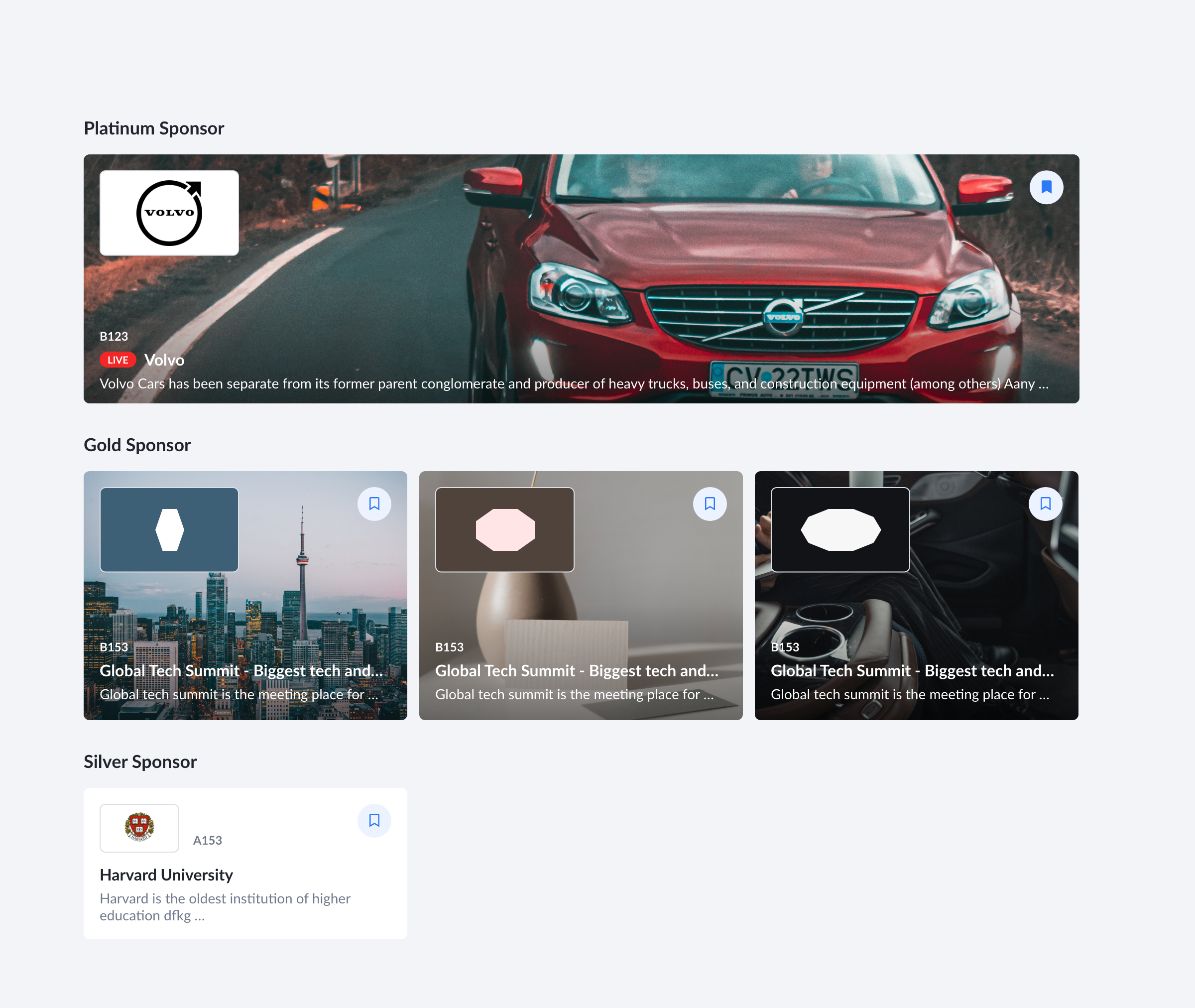如何訪問和管理您的虛擬展位
在本文中,您將學習如何訪問和管理您的虛擬展位(Virtual Booths)。
目錄
- 什麼是虛擬展位
- 設定虛擬展位
- 新增內容至虛擬展位
- 邀請展商管理員與代表
- 分類與分組展位
- 設定
- 參與者視角的虛擬展位
什麼是虛擬展位?
虛擬展位是一個供贊助商和參展商展示其產品或服務的線上虛擬空間,可透過上傳產品影片、照片及其他相關文件,讓參與者下載和查看。
虛擬展位的設計目標是提升與參與者的互動體驗。展位可以展示多種內容,包括:
- 文字介紹
- 品牌 Logo
- 展位橫幅
- 影片
- 產品與服務
參與者可透過點擊 「聊天」 按鈕直接與展位代表交流,或點擊 「安排會議」 按鈕發送 1對1 訊息,並規劃線上視訊會議(視活動設定而定)。
設定虛擬展位
- 點擊t +New 以新增展位.
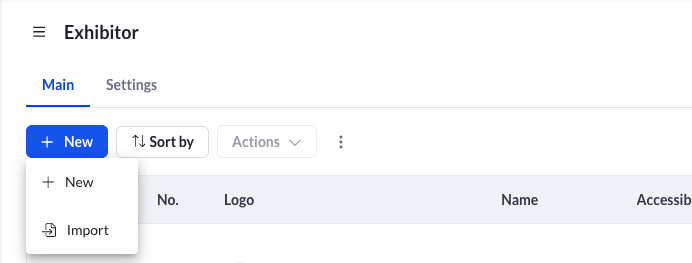
- 填寫必要欄位:
- 展商 Logo 建議尺寸: 400 x 245 px
- 名稱字數限制: 32 字
- 標題字數限制: 150 字
- 展位大小選擇: 大(Large)、中(Medium)、小(Small)、迷你(Mini)
大(Large): 2000 x 500 px
中(Medium): 988 x 500 px
小(Small): 650 x 50 px
3. 填寫其餘欄位,設定訪問權限(Acccess Rights),最後請記得按下儲存Save按鈕。
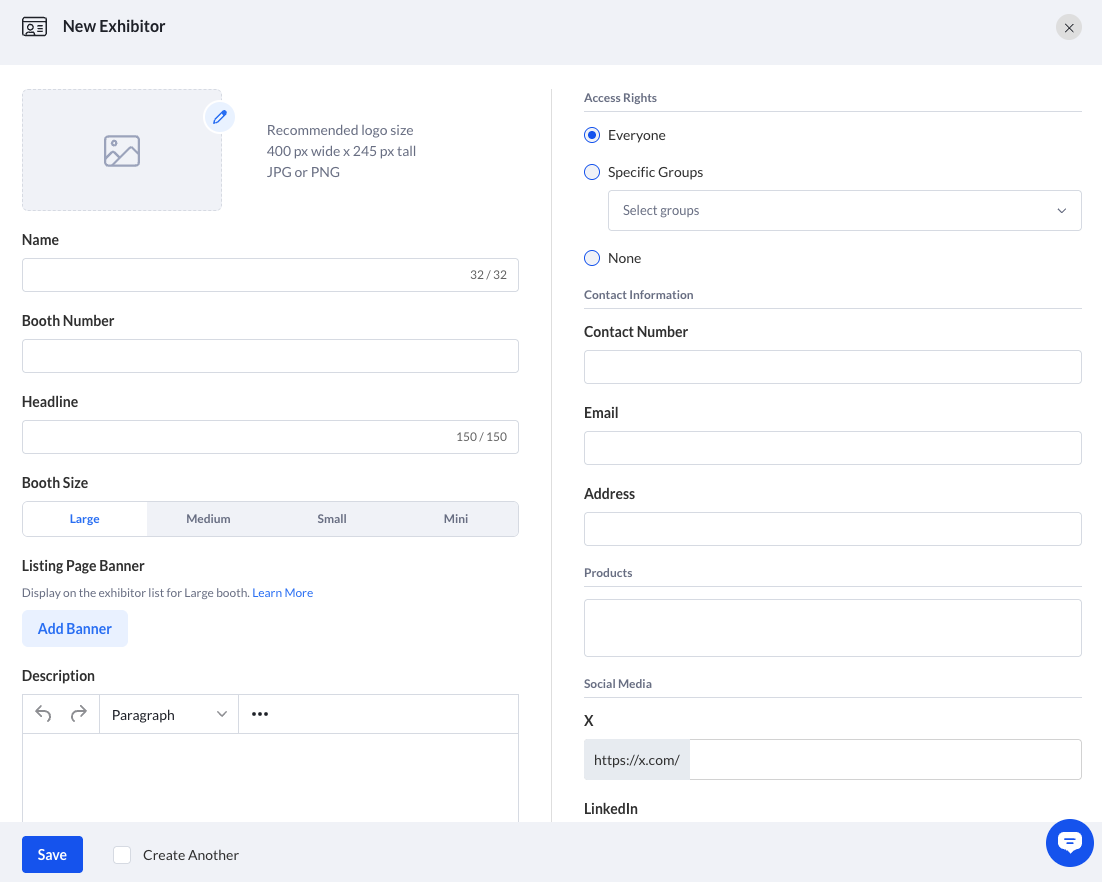
新增內容至虛擬展位
- 前往 「Contents」 分頁,點擊 「Add Content」按鈕。
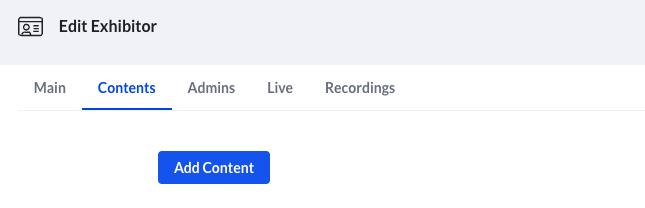
- 從下拉選單選擇內容類型。
- 若需為同一展商新增多項內容,可點擊右側藍色「+」按鈕,繼續新增內容(本頁面將自動儲存)。

邀請展商管理員與代表
透過邀請展商管理員,展商可自行上傳與編輯展位內容。
- 前往 「Exhibitors」 功能,選擇要新增管理員或代表的展商。
- 點擊 「Admins」 分頁。
- 輸入展商管理員或代表人的電子郵件:
- 展商管理員(Exhibitor Administrator):可編輯展位資訊、上傳內容、管理代表及查看展位數據。
- 展商代表(Exhibitor Representative):可查看參與者名單、管理討論區並進行私聊。
在邀請展商管理員或代表之前,需先在參與者名單中新增其電子郵件。
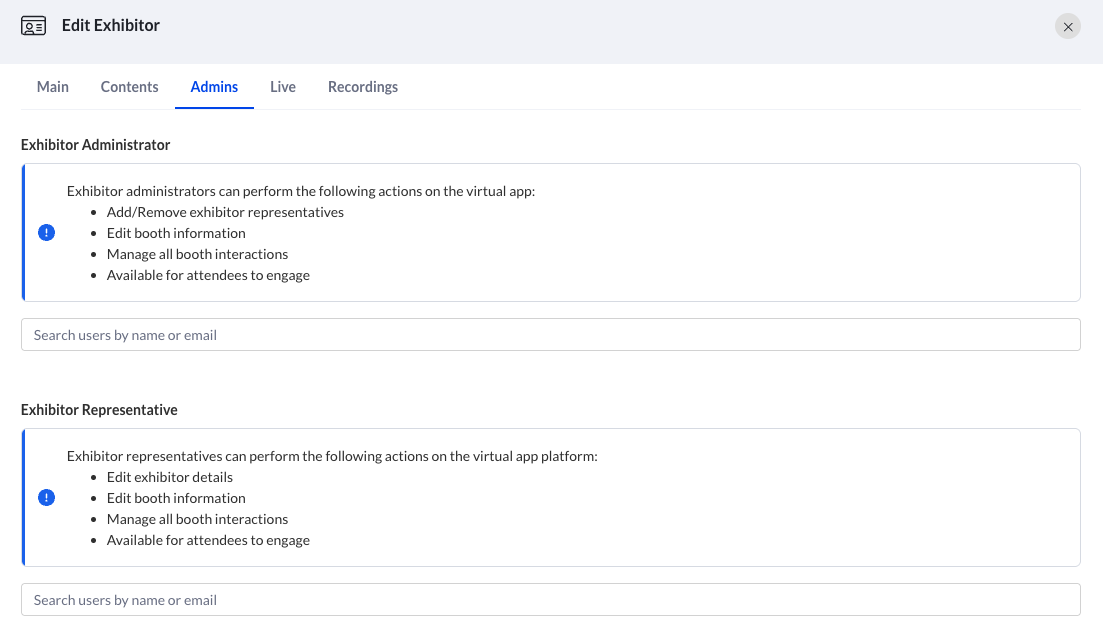
分類與分組展位
- 點擊 展商列表Main頁面上方的「三點圖示」,選擇 「Manage Categories」。
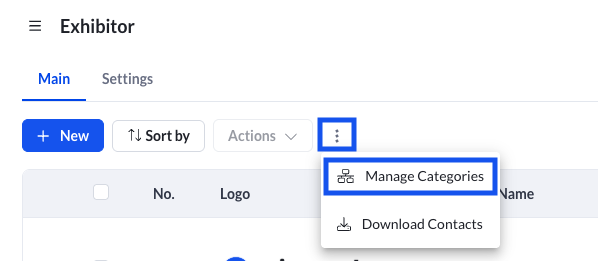
- 點擊 「+Add new category」,輸入所需的分類名稱。
- 點擊頁面最下方的 「Save」。
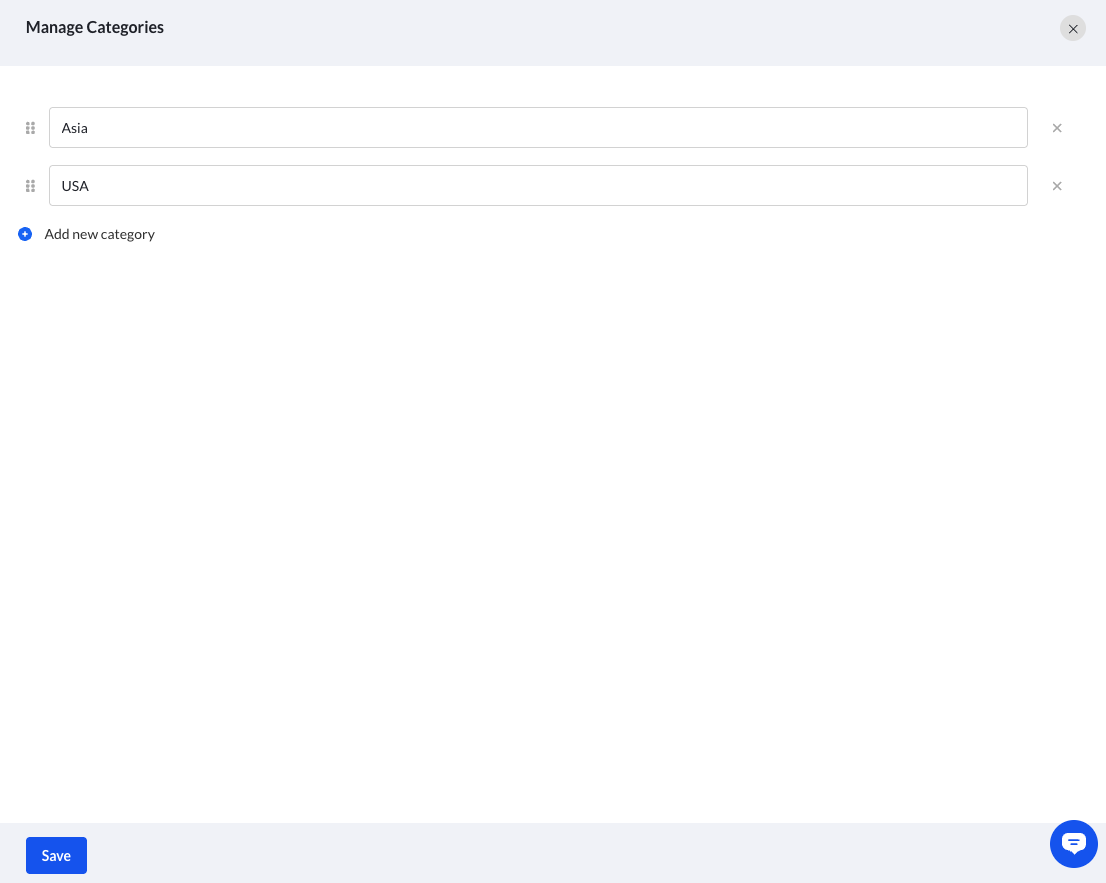
- 將分類套用至展位:
- 勾選要分類的展位。
- 點擊列表上方 「Acttions」 按鈕,選擇 「Assign Category」。
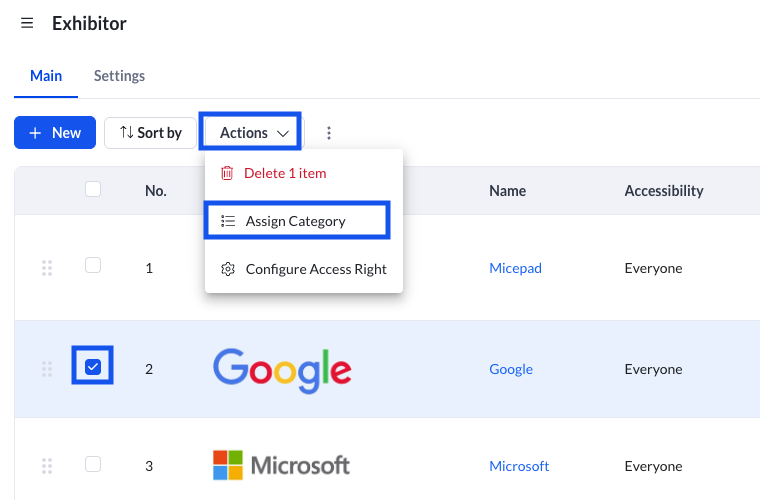
- 在彈出視窗中,從下拉選單選擇適用的分類,然後點擊 「儲存」。
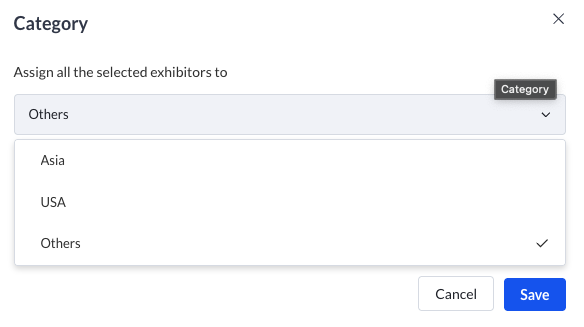
設定
- Name: 您可自訂此模組的名稱,替換 Exhibitors 的默認名稱。
- Visibility: 可隨時開啟或關閉展位的可見性。
- Access Rights: 可設定所有人、特定群組或無人可訪問展位。
與會來賓視角的虛擬展位示意
與會來賓所看到的的虛擬展位首頁如下圖
示意圖內設定說明:
- 鉑金贊助商(Platinum Sponsor) → 大(Large)
- 金牌贊助商(Gold Sponsor) → 小(Small)
- 銀牌贊助商(Silver Sponsor) → 迷你(Mini,最常使用)